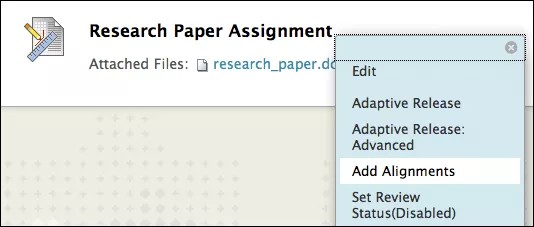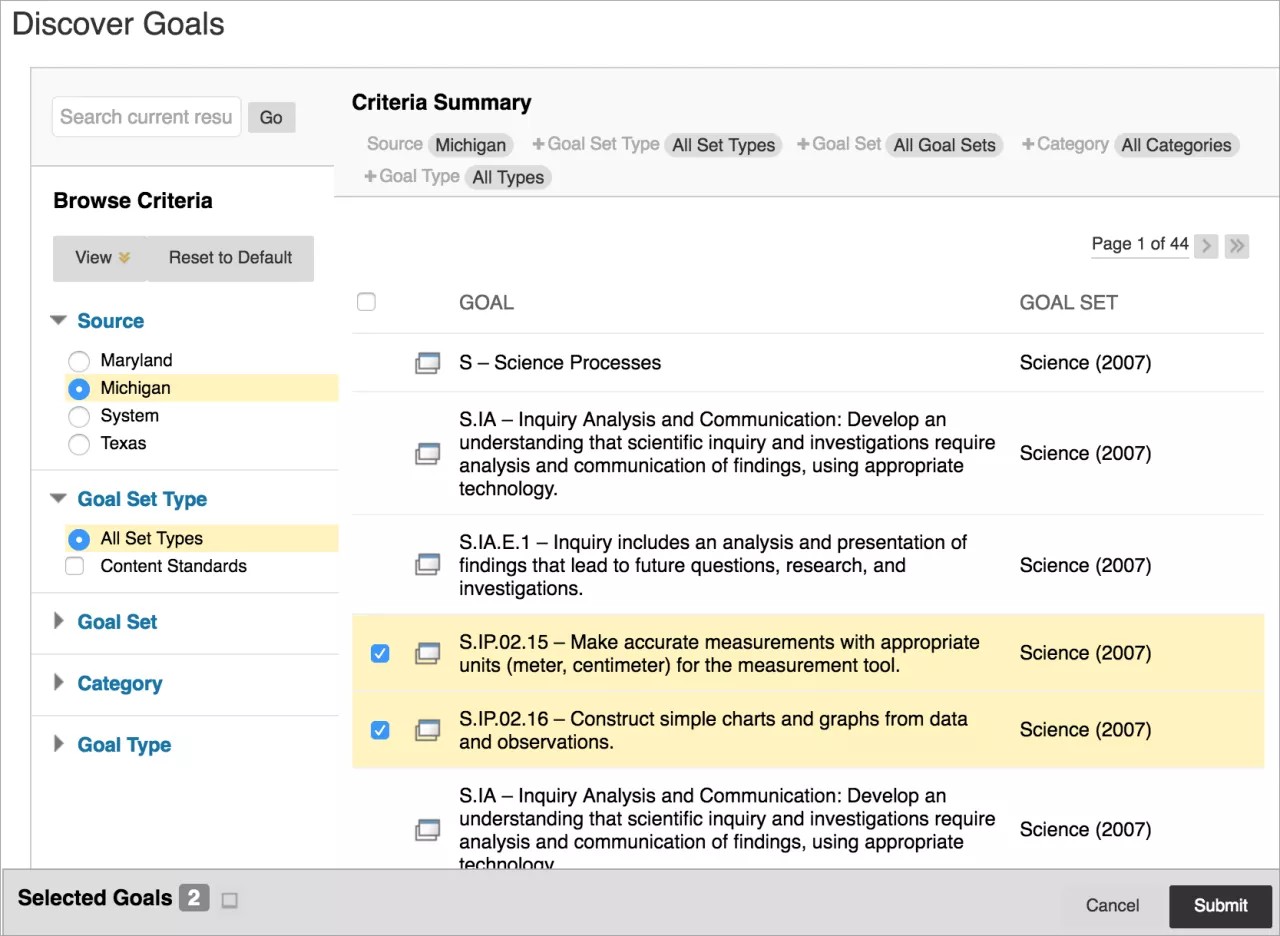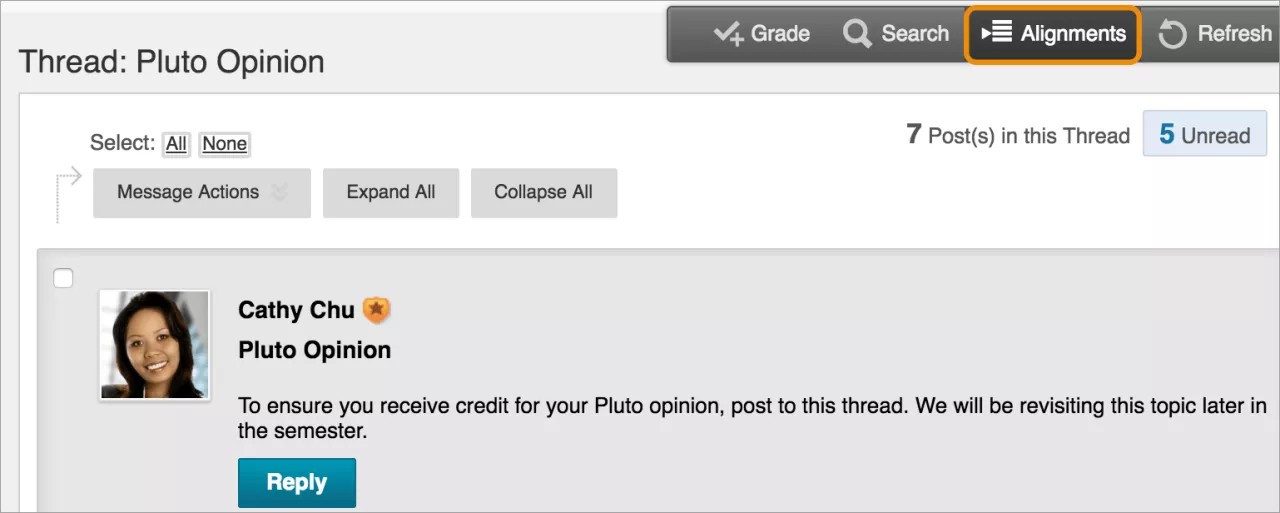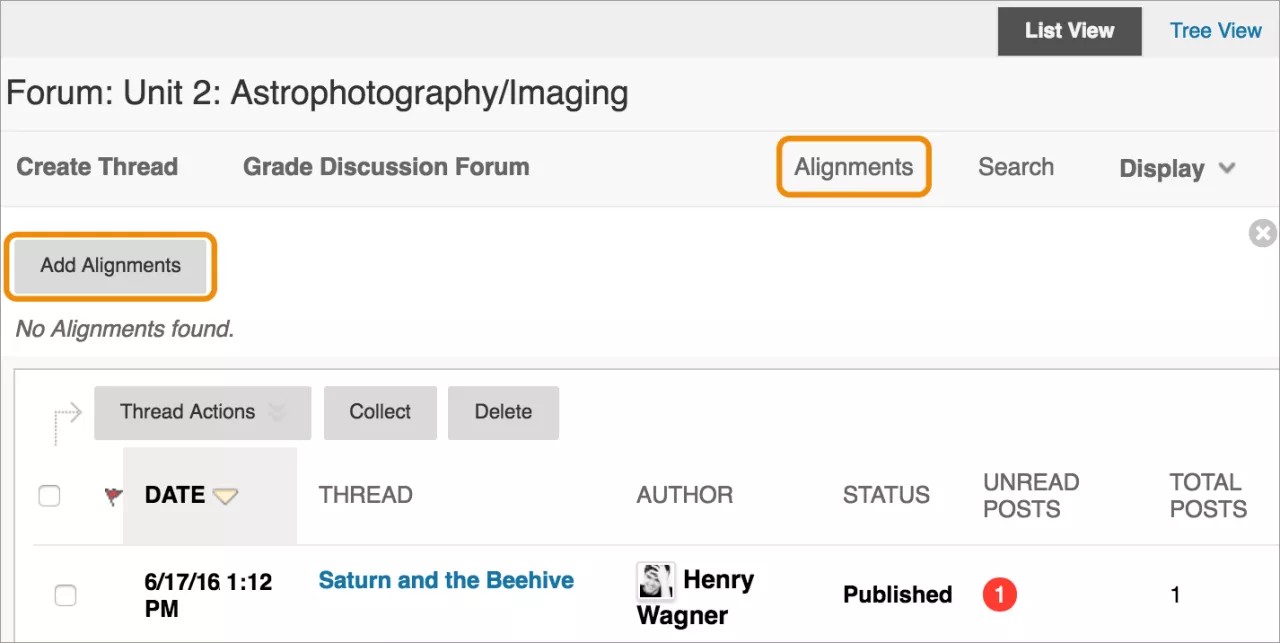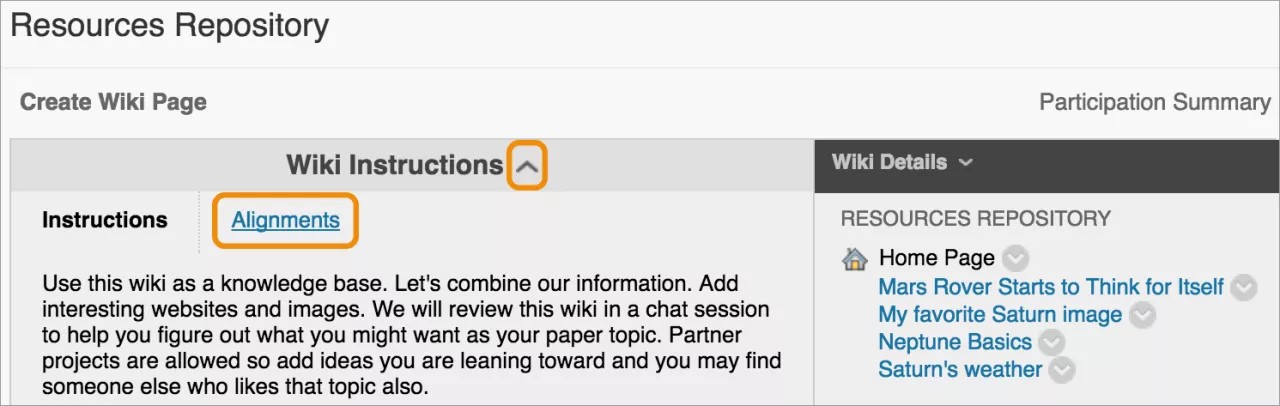Institutionen können demonstrieren, dass in den Programmen und Lehrplänen die Ausrichtung der Ziele auf die Kurse und Aktivitäten effektiv ist. Dieser Prozess umfasst drei Schritte:
- Ihre Institution aktiviert das Tool „Ziele“ und importiert oder erstellt Ziele. Kursleiter können keine Ziele erstellen.
- Kursleiter richten Kursinhalte an einem oder mehreren Ziele aus. In der Original-Kursansicht umfassen Inhaltstypen Diskussionsforen und -fäden, Blogs, Tagebücher, Tests und individuelle Fragen, Übungen und die Spalten „Notencenter“.
- In der Original-Kursansicht führen Kursleiter und Administratoren Kursberichte aus, um zu untersuchen, wie gut Kursinhalte sich an den Zielen der Institution orientieren und wie die Teilnehmer im Hinblick auf diese Ziele abschneiden.
Ziele für Schulen
Für Schulen in den Vereinigten Staaten können Administratoren Lernziele der 50 Staaten und Washington, D.C. importieren. Sie können Kursinhalte an diesen Zielen ausrichten und Kursberichte durchführen. Die Berichte zeigen, in welchen Kursinhalten die Zeile nicht abgedeckt werden, sodass Sie den Lehrplan entsprechend anpassen können.
Ziele für Institutionen mit Outcomes Assessment
Institutionen, die Zugriff auf die Outcome Assessment-Funktionen haben, können Ziele sogar auf einer noch breiteren Ebene nutzen. Institutionen können Nachweise für die Leistungen der Teilnehmer in Bezug auf die Ziele sammeln. Institutionen können beispielsweise Nachweise von Kursen sammeln, um Akkreditierungsaktivitäten zu unterstützen und um den Erfolg eines Programms beurteilen zu können. Institutionen können auch nach Bereichen suchen, in denen ein Programm verbesserungswürdig ist.
Ausrichten von Inhalten an Zielen
Wenn Administratoren Ziele erstellt haben, können Sie Inhalte ganz einfach an Zielen ausrichten. Sie können auch einen gesamten Container wie Ordner oder Lehrpläne oder ein oder mehrere Inhaltselemente ausrichten.
Denken Sie daran, gegebenenfalls den Popup-Blocker für Blackboard Learn zu deaktivieren, damit Sie auf das Fenster „Fragen suchen“ zugreifen können.
- Wählen Sie aus dem Menü eines Elements Ausrichtungen hinzufügen aus. Das Fenster Ziele suchen wird geöffnet.
- Blenden Sie im Fenster Suchkriterien die Kriterienabschnitte ein und wählen Sie bestimmte Kriterien aus:
- Quelle: Es kann immer nur eine Quelle angezeigt werden. Zeigt an, wo das Ziel gespeichert ist.
- Zielsatztyp
- Zielsatz: Der Bildungszweig oder das Thema des Ziels
- Kategorie
- Art der Ziele: Die Klassifizierung des Ziels, z. B. Standard.
Optional können Sie auch einen Ausdruck, ein Wort oder ein Wortteil in das Feld Aktuelle Ergebnisse durchsuchen eingeben, um passende Ziele zu finden.
- Die den Kriterien entsprechenden Ziele werden angezeigt. Wählen Sie die Kontrollkästchen zu den Zielen aus, die Sie hinzufügen möchten. Die Ziele werden im Bereich Ausgewählte Ziele am unteren Bildschirmrand angezeigt. Sie können den Bereich erweitern, um Ihre Liste mit Zielen anzuzeigen. Wählen Sie das rote X neben einer Frage aus, um das Ziel zu entfernen. Das Ziel wird aus der Sammlung entfernt, jedoch nicht aus dem System.
- Wählen Sie Senden aus.
- Die ausgewählten Ziele werden mit dem Inhaltselement angezeigt. Sie können Ziele durch Klicken auf das Symbol Sichtbarkeit der Teilnehmer sichtbar machen. Wählen Sie das Symbol Ausrichtung entfernen, um ein Ziel zu entfernen.
Informationen zu Diskussionsforen und Diskussionsfäden
Sie können Ziele auf Diskussionsforen und -fäden ausrichten. Die Optionen hängen von der Benotungsoption ab, die beim Erstellen des Forums ausgewählt wurde.
- Keine Benotung in Forum: Foren oder Fäden ausrichten.
- Forum benoten: Wenn Sie die Forenausrichtungen auf automatisch einstellen, können Sie sie nicht ändern. Die Ausrichtungsoptionen sind grau unterlegt.
- Diskussionsfäden benoten: Wenn Sie die Fadenausrichtungen auf automatisch einstellen, können Sie sie nicht ändern. Die Ausrichtungsoptionen sind grau unterlegt.
Als Nächstes wechseln Sie zum Forums- oder Diskussionsfaden und fügen Ausrichtungen hinzu.
Für Fäden wird die Option Ausrichtungen im Menü oben auf der Seite angezeigt, wenn Sie mit dem Mauszeiger darauf zeigen.
Wählen Sie für Foren Ausrichtungen oben auf der Seite aus und wählen Sie die Option Ausrichtungen hinzufügen.
Informationen zu Blogs, Tagebüchern und Wikis
Greifen Sie auf einen Blog, ein Tagebuch oder ein Wiki zu. Erweitern Sie die Anweisungen, wählen Sie Ausrichtungen und dann Ausrichtungen hinzufügen aus.
Informationen zum Notencenter
Sie können Ziele auf die Spalte „Notencenter“ ausrichten. Greifen Sie auf die Spalte des Menüs zu und wählen Sie Ausrichtungen anzeigen und hinzufügen aus. Wählen Sie im Popup-Fenster die Option Ausrichtungen hinzufügen aus.
An Testfragen ausgerichtete Ziele anzeigen
Sie können die an einzelnen Testfragen ausgerichteten Ziele im Notencenter anzeigen. Öffnen Sie das Menü der Spalte und wählen Sie Versuchsstatistik aus.
Die auf die einzelnen Testfragen ausgerichteten Ziele werden auf der Seite Teststatistik im Abschnitt Aktive Ziele angezeigt.
Anzeigen von Berichten zur Zielabdeckung
Kursleiter können in einem Kurs zwei Berichte zu Zielen ausführen. Erweitern Sie im Steuerungsfenster den Abschnitt Bewertung und wählen Sie Kursberichte aus.
- Der Kursabdeckungsbericht zeigt Daten dazu an, wie der Inhalt eines Kurses die Ziele abdeckt und wo es Lücken gibt.
-
Mit Hilfe des Kursleistungsberichts können Sie Zielwerte für akzeptable Leistungen sowie Zielbereiche einrichten. Der Bericht zeigt, inwiefern die Arbeit von Teilnehmern, die an diesen Zielen ausgerichtet ist, den Zielwert erfüllt.
Administratoren können Berichte zur Zielabdeckung kursübergreifend im gesamten System ausführen.
Berichtsdaten zu Zielen werden automatisch alle 20 Minuten aktualisiert. Ihre Institution kann die Berichtsdaten bei Bedarf auch manuell aktualisieren.
Weitere Informationen zum Ausführen und Speichern von Berichten
Berichtsdaten zu Zielen
Alle Zielberichte werden standardmäßig als HTML-Datei erstellt und in einem neuen Fenster geöffnet. Sie können durch die unterstützenden Daten durcharbeiten. Im Bericht über die Details des Kurs-Abdeckungsbereichs können Sie über diese Bereiche auf weitere Daten zugreifen:
| Berichtsbereich | Zugrunde liegende Daten |
|---|---|
| Zielvergleichsleisten | |
| Nicht verwendet | Eine Liste der nicht verwendeten Ziele |
| Abgedeckt | Eine Liste der abgedeckten Ziele und der ausgerichteten Inhaltstypen |
| Nicht abgedeckt | Eine Liste der nicht abgedeckten Ziele |
| Zielspaltennummern | |
| Nicht verwendet | Eine Liste der nicht verwendeten Ziele |
| Abgedeckt | Eine Liste der abgedeckten Ziele und der ausgerichteten Inhaltstypen |
| Nicht abgedeckt | Eine Liste der nicht abgedeckten Ziele |
| Namensspalte des Zielsatzes | |
| Name des Zielsatzes | Überblick über Zielsatznamen-Abdeckungsbereich |
| Lernstufenspalte | |
| Name der Lernstufe | Abdeckungsdetails der Lernstufe |
| Kursspalte | |
| Name des Kurses | Kursabdeckungsbericht |
| Der Name eines Ziels | Details zur Zielabdeckung |